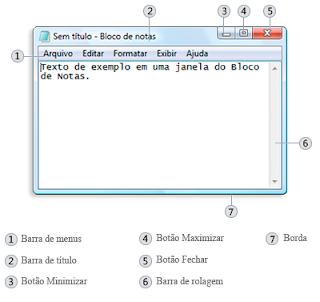Quando você de repente exclui um arquivo (música, documento, video, pasta, programas, etc), eles não imediatamente excluidos do computador afim de desaparecer por totalmente, eles vão para a lixeira do Windows, que é a seção responsavel por armazenar os itens indesejaveis do sistema e estando lá pode ser removido definitivamente do computador ou pode ser restaurado.
A lixeira ela tem duas aparencias, a primeira quando esta vazia, a segunda quando ela esta cheia, note que se parece mesmo com uma lixeira da vida real, e semelha - se muito á realidade.
Restaurando arquivos da lixeira
Com a lixeira aberta, siga um desses procedimentos:
obs: para realizar a restauração de um arquivo da lixeira, é necessário que o arquivo esteja selecionado, caso contrario não aparecerá a opcão restaurar.
- Clicar com o botão auxiliar, em seguida Restaurar.
- Clicar no menu arquivo, em seguida Restaurar.
- No painel de tarefas / Restaurar este item.
Excluindo definitivamente da lixeira
Para excluir definitavamente da lixeira, os procedimentos são parecidos, porém não é necessário a seleção dos arquivos. Lembrando que depois de esvaziar a lixeira tal ação não pode ser desfeita, e seus arquivos serão permanentemente deletados, então tenha certeza de que queira fazer isso.
- Clicar com o botão auxiliar, em seguida Esvaziar lixeira.
- Clicar no menu arquivo, em seguida Esvaziar lixeira.
- No painel de tarefas / Esvaziar lixeira
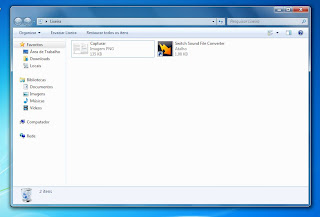 |
| Seção lixeira aberta. |